एक मुद्रण योग्य और पठनीय Txt फ़ाइल के लिए सूची निर्देशिका सामग्री [कैसे करें]
माइक्रोसॉफ्ट विंडोज विस्टा विंडोज एक्स पी Vindovs 7 / / March 18, 2020
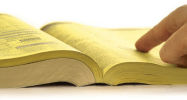
पता करने की जरूरत बिल्कुल सही कंप्यूटर पर क्या है और इसे एक नज़र या मुद्रित निर्देशिका संस्करण से देखना चाहते हैं? कमांड प्रॉम्प्ट (डॉस सीएमडी) विंडोज की शुरुआत से ही मौजूद है, इसलिए यदि आप नवीनतम विंडोज 7, विंडोज एक्सपी, या यहां तक कि विंडोज 98 का उपयोग कर रहे हैं, तो यह ग्रूवी ट्रिक किसी भी तरह से काम नहीं करेगी। सबसे अच्छी बात यह है कि यह आपके लिए पूरी सूची को स्वतः उत्पन्न करता है।
विंडोज में किसी भी फोल्डर के टेक्स्ट डॉक्यूमेंट डायरेक्टरी को ऑटोमैटिकली कैसे बनाएं
1. क्लिक करें विंडोज स्टार्ट मेनू ओर्ब तथा प्रकार में cmd. एक बार प्रोग्राम लिंक दिखाई दे, दाएँ क्लिक करेंcmd.exe तथा चुनते हैंव्यवस्थापक के रूप में चलाओ।
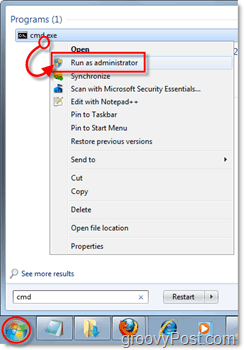
2. प्रदर्शित होने वाले कमांड प्रॉम्प्ट में, नेविगेट आप चाहते हैं कि सही फ़ोल्डर के लिए। नेविगेशन अपेक्षाकृत सरल है, बस टाइप करें "सीडी " (परिवर्तन निर्देशिका) और फिर आपके कंप्यूटर पर फ़ोल्डर का स्थानीय स्थान। उदाहरण के लिए, अगर मैं c: प्रोग्राम फाइल्स में जाना चाहता / चाहती हूं, तो मैं बस प्रकार:
cd c: प्रोग्राम फाइल्स
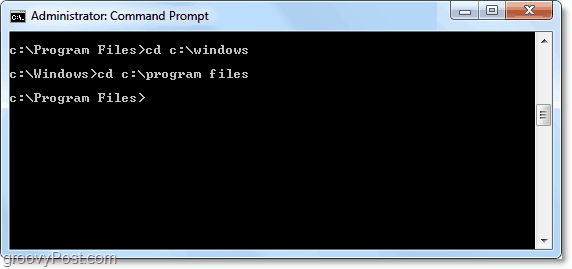
3. एक बार कमांड प्रॉम्प्ट उस फ़ोल्डर पर होता है जिसे आप एक निर्देशिका चाहते हैं प्रकार निम्नलिखित में:
dir / s> Directory.txt
टिप: जोड़ें/ bनीचे दिए गए स्क्रीनशॉट की तरह अगर आपको फ़ाइल विवरण की आवश्यकता नहीं है जैसे कि आकार, या तिथि शामिल करने के लिए।
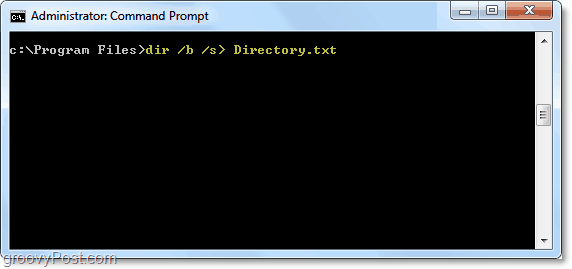
परिणाम
नाम की एक फाइल Directory.txt बनाया जाता है और उसी फ़ोल्डर में रखा जाता है, जहाँ आपने किसी निर्देशिका को पूरा किया हो।
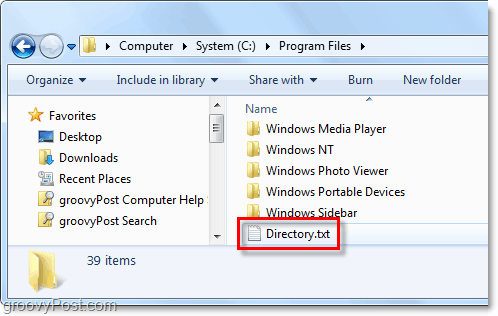
Directory.txt के अंदर क्वेरिड स्थान के भीतर हर फ़ाइल की पूरी सूची होगी। इस उदाहरण में मेरे पास प्रत्येक फ़ोल्डर और फ़ाइल की एक बड़ी सूची है c: प्रोग्राम फाइलें और सूची और भी बड़ी हो जाती है क्योंकि इसमें प्रत्येक फ़ोल्डर के भीतर प्रत्येक फ़ोल्डर की प्रत्येक सामग्री और उन में प्रत्येक फ़ाइल शामिल है। इस तरह, आप विंडोज में किसी भी मूल स्थान से एक संगठित और मुद्रण योग्य प्रारूप में हर एक फ़ाइल देख सकते हैं।
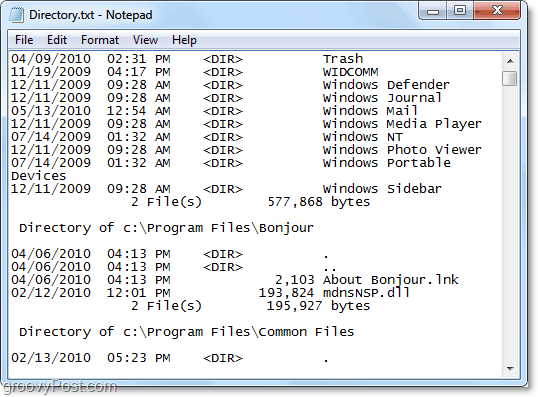
द ट्री अल्टरनेटिव
यदि आप अधिक हैं दृश्य व्यक्ति, फिर पेड़ का प्रारूप बेहतर अपनी आवश्यकताओं के अनुरूप हो सकता है। यह कमांड उपरोक्त के समान काम करता है।
बस उपरोक्त निर्देशों का पालन करें, लेकिन चरण 3 इसके बजाय "dir / s> Directory.txt" टाइप करने के बजाय प्रकार:
ट्री> ट्री.टेक्स्ट / ए / एफ
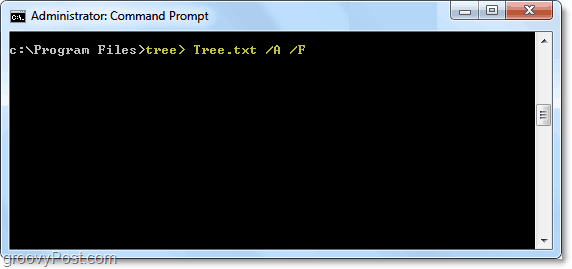
द ट्री रिजल्ट
ए Tree.txt फ़ाइल को जेनरेट करके उसी डायरेक्टरी में रखा जाएगा। यह ट्री प्रारूप अन्य निर्देशिका की तरह ही सूचना प्रदर्शित करेगा, लेकिन यह विंडोज रजिस्ट्री संपादक में कुंजियों को दिखाने के तरीके के समान आयोजित किया जाएगा। यहां से आप संगठित सामग्री सूची को जल्दी से प्रिंट या ईमेल कर सकते हैं। ग्रोवी एह?
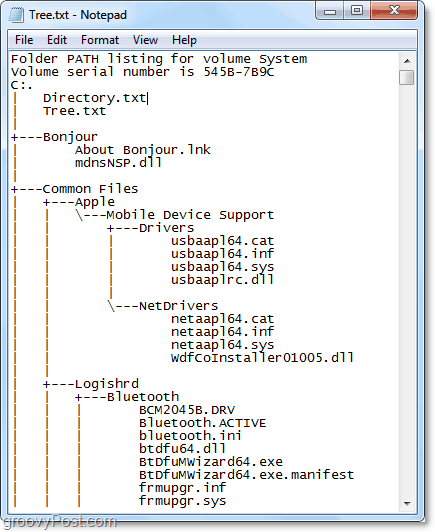
शीघ्र (DOS) कमांड समझाया गया
| आदेश | उप कमान | व्याख्या |
| सीडी | उर्फ निर्देशिका बदलें, DOS में बेसिक नेविगेशन के लिए उपयोग किया जाता है। | |
| dir | वर्तमान निर्देशिका की सभी सामग्री प्रदर्शित करता है | |
| / s | जब के बाद जोड़ा गया dir उपनिर्देशिका सामग्री प्रदर्शित करेगा | |
| / b | केवल मूल या “प्रदर्शन” करता हैनंगे " जानकारी दर्ज करें | |
| > | > एक प्रक्षेपवक्र मूल्य है जो आउटपुट को एक बाहरी फ़ाइल या स्थान पर मजबूर करता है। किसी भी प्रश्न के लिए उपयोगी है। | |
| पेड़ | का एक ग्राफिक संस्करण dir | |
| /ए | ASCII ग्राफिक्स प्रदान करता है | |
| / च | बनाता है पेड़ फ़ाइल नाम प्रदर्शित करें |
प्रश्न, विचार? नीचे एक टिप्पणी पोस्ट करें और बाहर की जाँच करें मुफ्त groovyPost आरएसएस फ़ीड दैनिक तकनीक से संबंधित सुझावों के लिए, कैसे, और समाचार।
![एक मुद्रण योग्य और पठनीय Txt फ़ाइल के लिए सूची निर्देशिका सामग्री [कैसे करें]](/uploads/acceptor/source/78/free_horizontal_on_white_by_logaster__1_.png)


